Présentation
Sous Linux, un dépôt est une base de données centrale de logiciels. Les distributions Linux disposent d'un référentiel central pour le système et les logiciels couramment utilisés.
Souvent, les administrateurs peuvent avoir besoin d'un progiciel spécialisé ou pour gérer la bande passante du réseau. Pour ces raisons, ils doivent configurer un nouveau référentiel local personnalisé.
Miam est un référentiel local pour les fichiers de package RPM. Ces packages compressent les logiciels disponibles pour les distributions Linux. Avec le référentiel, vous pouvez télécharger, installer et conserver des packages sur un disque local ou à distance.
Ce didacticiel vous guide dans la configuration d'un référentiel Yum local sur CentOS 7.
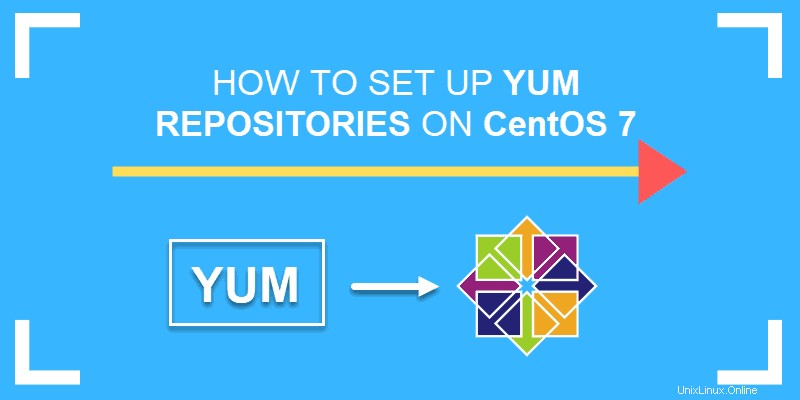
Prérequis
- Accès à un compte utilisateur avec root ou sudo privilèges
- Accès à une fenêtre de terminal/ligne de commande (Menu > Applications > Utilitaires > Terminal)
- Le MIAM (Yellowdog Updater Modified) gestionnaire de paquets, installé par défaut
Configurer et configurer les référentiels Yum sur CentOS
Étape 1 :Configurer l'accès au réseau
Tout d'abord, héberger un miam référentiel vous oblige à configurer le système pour l'accès au réseau.
Yum fournit généralement des fichiers via FTP ou HTTP. Cependant, vous ne pouvez pas configurer pour les deux, alors prenez un moment pour décider quelle méthode vous souhaitez utiliser.
Si vous avez déjà configuré le système en tant que serveur Web avec Apache ou serveur FTP avec vsftpd, passez à l'étape 2.
Pour utiliser HTTP, installez le package de services Web Apache avec la commande :
sudo yum install httpdSi vous utilisez plutôt FTP, installez le package logiciel vsftpd avec :
sudo yum install vsftpdVoici un exemple de sortie avec la dernière version déjà installée :

Étape 2 :Créer un référentiel local Yum
Un outil utile est le progiciel createrepo. Ce logiciel regroupe plusieurs .rpm fichiers ensemble dans un repomd dépôt. Installez le logiciel en saisissant ce qui suit :
sudo yum install createrepoEnsuite, installez yum-utils pour donner à votre système une meilleure boîte à outils pour gérer les référentiels. Installez yum-utils en saisissant ce qui suit :
sudo yum install yum-utilsVoici un exemple de sortie possible :

Étape 3 :Créer un répertoire pour stocker les référentiels
Ensuite, créez un répertoire pour un référentiel HTTP en utilisant :
sudo mkdir –p /var/www/html/repos/{base,centosplus,extras,updates}Alternativement, créez un répertoire FTP en tapant ce qui suit :
sudo mkdir –p /var/ftp/reposÉtape 4 :Synchroniser les référentiels HTTP
Téléchargez une copie locale des dépôts CentOS officiels à votre serveur. Cela permet aux systèmes d'un même réseau d'installer les mises à jour plus efficacement.
Pour télécharger les référentiels, utilisez les commandes :
sudo reposync -g -l -d -m --repoid=base --newest-only --download-metadata --download_path=/var/www/html/repos/sudo reposync -g -l -d -m --repoid=centosplus --newest-only --download-metadata --download_path=/var/www/html/repos/sudo reposync -g -l -d -m --repoid=extras --newest-only --download-metadata --download_path=/var/www/html/repos/sudo reposync -g -l -d -m --repoid=updates --newest-only --download-metadata --download_path=/var/www/html/repos/Le système doit atteindre et télécharger des copies des référentiels officiels.
Dans les commandes précédentes, les options sont les suivantes :
- –g - vous permet de supprimer ou de désinstaller les packages sur CentOS qui échouent à une vérification GPG
- –l – prise en charge du plugin yum
- –d – vous permet de supprimer les packages locaux qui n'existent plus dans le référentiel
- –m – vous permet de télécharger des fichiers comps.xml, utiles pour regrouper des groupes de packages par fonction
- ––repoid – spécifier l'ID du référentiel
- ––les plus récents uniquement – télécharger uniquement la dernière version du package, permet de gérer la taille du référentiel
- ––télécharger les métadonnées – télécharger des métadonnées non par défaut
- ––chemin de téléchargement - spécifie l'emplacement pour enregistrer les packages
Si vous utilisez FTP, remplacez votre répertoire FTP dans les commandes ci-dessus. Vous pouvez également utiliser votre CD d'installation comme source pour les référentiels.
Tout d'abord, montez le cd, puis copiez les fichiers dans votre répertoire FTP avec ce qui suit :
cp /media/packages/* /var/ftp/reposÉtape 5 :Créer le nouveau référentiel
Nous utiliserons l'utilitaire createrepo pour créer un dépôt.
Pour créer le référentiel pour HTTP, utilisez la commande :
sudo createrepo /var/www/htmlLe terminal affichera les informations suivantes :

De même, créez un référentiel pour FTP, entrez ce qui suit :
sudo createrepo /var/ftpÉtape 6 :Configurer le référentiel Yum local sur le système client
Configurez maintenant un référentiel Yum local sur une machine cliente.
1. Tout d'abord, passez au système client et connectez-vous en tant qu'utilisateur avec root ou sudo privilèges.
2. Ensuite, vous devrez empêcher miam de télécharger à partir du mauvais emplacement. Pour ce faire, déplacez le yum par défaut fichiers du référentiel avec la commande suivante :
mv /etc/yum.repos.d/*.repo /tmp/Cette commande stocke les fichiers dans le /tmp/ annuaire. Vous pouvez remplacer n'importe quel autre emplacement que vous souhaitez.
3. Créez et modifiez un nouveau fichier de configuration :
sudo nano /etc/yum.repos.d/remote.repoLe système devrait ouvrir un nouveau fichier dans un éditeur de texte.
4. Dans le nouveau fichier, saisissez la commande (en remplaçant l'adresse IP par l'adresse IP de votre serveur) :
[remote]
name=RHEL Apache
baseurl=http://192.168.1.10
enabled=1
gpgcheck=05. Enfin, enregistrez le fichier et quittez.
Si vous configurez pour FTP, utilisez plutôt ce qui suit (en remplaçant l'adresse IP par l'adresse IP de votre serveur) :
[remote]
name=RHEL FTP
baseurl=ftp://192.168.1.10
enabled=1
gpgcheck=0Étape 7 :Tester la configuration
Toujours sur le système client, exécutez une commande pour installer un package avec le yum gestionnaire de paquets :
sudo yum install httpdLe système doit donc contacter votre serveur et installer le logiciel.